
TCC(CMD命令处理器)
v24.02.50 官方版- 软件大小:30.21 MB
- 更新日期:2019-11-28 16:15
- 软件语言:简体中文
- 软件类别:系统其它
- 软件授权:免费版
- 软件官网:待审核
- 适用平台:WinXP, Win7, Win8, Win10, WinAll
- 软件厂商:

软件介绍 人气软件 下载地址
TCC是一款非常实用的命令处理器,它主要主要针对电脑系统中的CMD命令执行功能而开发,在兼容所有CMD的功能基础上进一步升级,为用户提供更加全面的帮助,让开发人员大幅度提高开发效率;该程序支持的内部命令已经高达246个,相对于CMD来说,TCC要比CMD整整多了几十个,提供了高达695个的内部变量和函数,而且还对兼容的数百个CMD命令进行增强;随着版本的不断更新,此工具已经发展成一个更加全面的交互式GUI和命令行环境,它现在可以使Windows命令提示符和编写批处理文件变得容易,快捷且功能强大;软件在选项卡式窗口中显示命令行应用程序,并带有可选的File Explorer样式集成,以直观地查看目录;内置了功能强大的批处理文件IDE编辑器/调试器,语法着色,高级命令行编辑和可编程的制表符完成,宏录制和播放以及数千种其他功能;强大又实用,需要的用户可以下载体验
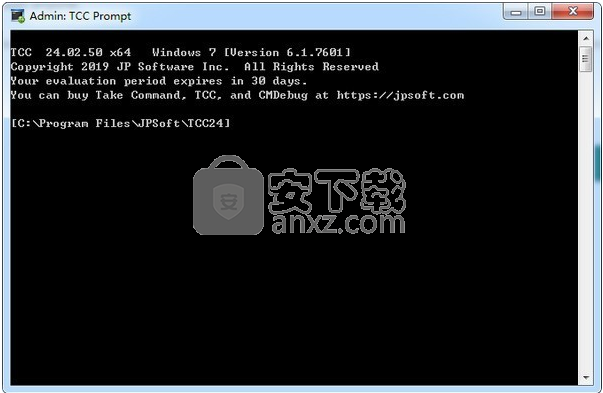
官方介绍
Windows“命令提示符”快捷方式是运行默认命令处理器CMD(也称为“ Windows命令外壳 ”)的Windows控制台(命令行或字符模式)会话。对于开发人员,系统管理员和高级用户,命令提示符必不可少。不幸的是,与大多数其他操作系统中可用的功能相比,CMD命令和Windows控制台UI一直非常缺乏功能。由于Windows命令提示符中的限制,用户被迫使用GUI进行不适当的任务,甚至编写自定义程序来执行CMD应该能够处理的简单任务。
您是否对CMD命令行和批处理脚本的限制感到沮丧?您是否渴望使用真正的脚本语言以及集成的IDE和批处理调试器?Windows命令处理器可以完成所有这些操作,并且仍然运行您现有的CMD提示命令和批处理文件怎么样?
JP Software一直在帮助程序员,系统管理员,技术支持专业人员和高级用户节省时间和金钱,并消除他们的命令提示符困扰。Take Command提供了一种在Windows中工作的新方法,为用户带来了命令行的强大功能以及Windows GUI的易用性。Take Command包括一个完整的CMD替换命令外壳,可为您提供更好的Windows命令行用户界面,以及成千上万的功能,这些功能在CMD(甚至是那些自吹自Linux的Linux外壳)中均不可用。
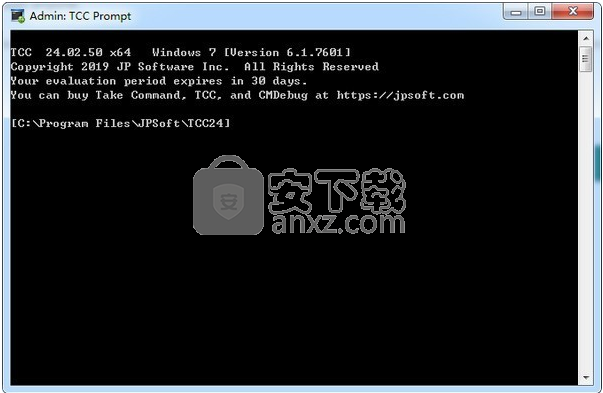
软件功能
1、使用集成的图形IDE创建和调试批处理脚本。IDE包括选项卡式编辑窗口和带有单步执行,断点,语法着色,工具提示,书签,选项卡式变量和监视窗口的复杂调试器。Windows批处理文件编程从未如此简单或更强大!
2、TCC命令处理器是Windows CMD shell的完全替代品。
3、TCC脚本语言是Windows CMD shell的大型超集,具有245 +内部命令,395 +内部函数和299个系统变量。几乎所有的CMD命令行命令(例如DIR,COPY,DEL,START等)都增加了数百个附加选项。TCC增加了200多个新命令。TCC通常可以在一行或两行中完成,这需要几十个CMD命令(当CMD可以完成时)。
4、脚本语言包括一整套扩展流控制结构,包括IF-Then-Else,DO和FOR循环,SWITCH,子程序,批处理库等。
大多数交互式命令(例如COPY,DEL,DIR,MOVE,REN,START等)都有命令对话框,允许您在执行之前选择文件名和选项并查看命令行。最强大的Windows命令处理器也是最容易使用的!
5、监视系统的硬件和软件事件,并在触发事件时执行命令。您可以监控目录更改,剪贴板,事件日志,以太网和WiFi连接,服务,进程以及USB和Firewire连接。并且所有监视命令都支持TCC命令对话框(参见上文)。
6、您可以使用别名重新定义命令,为常规任务创建新命令和函数,并将常用命令分配给单个击键。
7、环境变量替换大大增强,包括嵌套变量,延迟扩展,间接变量,多维数组变量,以及对注册表中的系统,用户和volatile变量的直接访问。
8、按日期,时间,大小,所有者和扩展通配符或正则表达式选择或排除文件,以实现文件管理的非凡灵活性。
9、为大多数文件处理命令指定多个文件名(即COPY,DEL,DIR,MOVE等),或者可选地包含文件名参数的文件名。(COPY甚至支持多个目标以及多个来源。)
10、可以使用多种类型的I / O重定向,包括重定向和管道到STDERR,“进程中”管道,“here-document”和“here-string”重定向,以及Tee和Y管道配件。
11、浏览命令行和目录历史记录,文件名和目录完成,并使用高级行编辑器使用大量剪切和粘贴选项。
12、为任何内部或外部命令自定义文件名完成。这允许TCC 根据您输入的命令智能地选择和显示文件名。
13、将键击发送到任何应用程序(控制台或GUI)。
14、TCC包括适用于Windows的最佳文本和二进制文件查看器,包括双向滚动,十六进制列表,标尺,网格线,广泛的搜索和打印功能等等。
15、通过扩展目录搜索仅输入部分名称来查找系统上的任何目录。
16、TCC包括ZIP,7ZIP,TAR,JAR,GZIP和Bzip文件的内部压缩和提取命令。
17、您可以在所有命令处理器文件处理命令(COPY,DEL,MOVE等)中访问FTP,TFTP和HTTP(包括SSL和SSH)目录和文件。
18、使用插件创建自己的命令处理器变量或命令,或使用许多第三方插件库。
19、内置支持包括Perl,Lua, REXX,Python,Tcl / tk和任何Windows Active Scripting语言。您甚至可以在批处理脚本中组合多种语言。
软件特色
1、TCC是一个CMD替换命令处理器,它与您现有的CMD命令和批处理文件兼容,同时添加了数千个新功能。您可以立即提高工作效率,并且可以按照自己的进度学习和添加TCC的新功能。
2、使用集成编辑器和批处理文件调试器,在很短的时间内创建和调试批处理脚本。
3、集成且熟悉的环境意味着您可以通过交互式命令提示符和批处理文件开发任务立即提高工作效率。
4、一致的语法可以减少您的学习和开发时间。
5、全面的帮助(包括命令行语法的上下文相关弹出帮助)可以加快开发时间并减少语法错误。
安装步骤
1、需要的用户可以点击本网站提供的下载路径下载得到对应的程序安装包
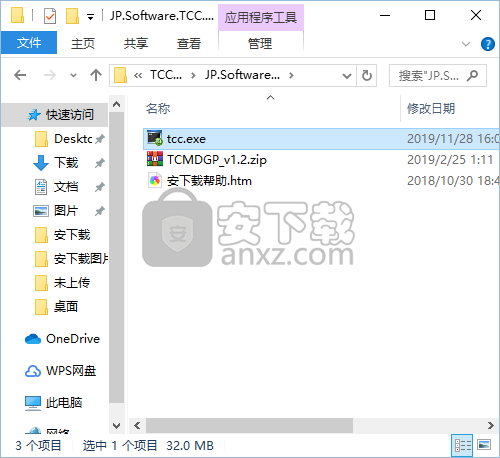
2、通过解压功能将压缩包打开,找到主程序,双击主程序即可进行安装,点击下一步按钮
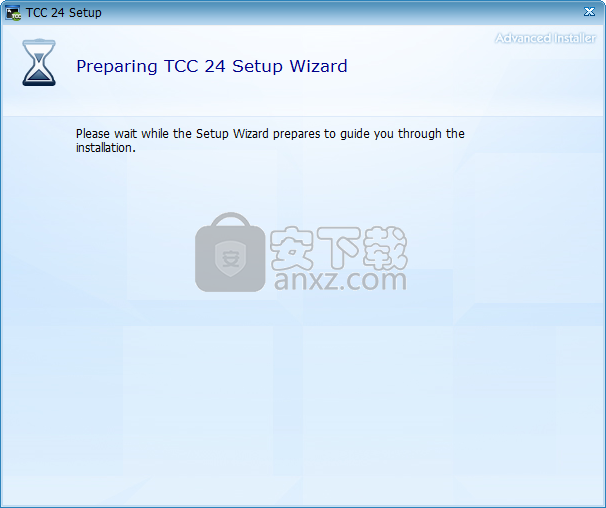
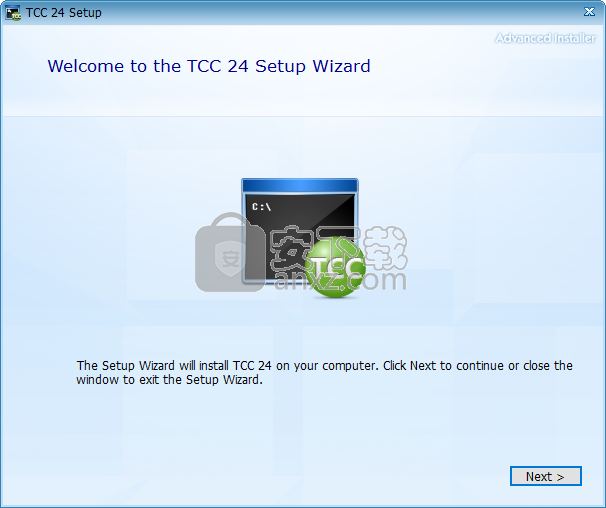
3、需要完全同意上述协议的所有条款,才能继续安装应用程序,如果没有异议,请点击同意按钮
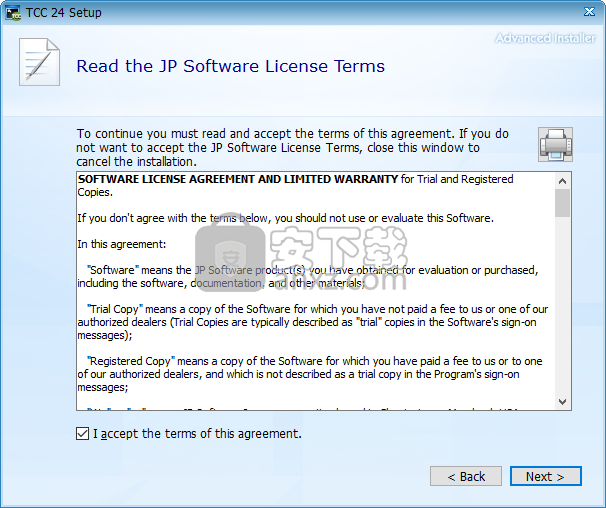
4、用户可以根据自己的需要点击浏览按钮将应用程序的安装路径进行更改

5、快捷键选择可以根据自己的需要进行选择,也可以选择不创建
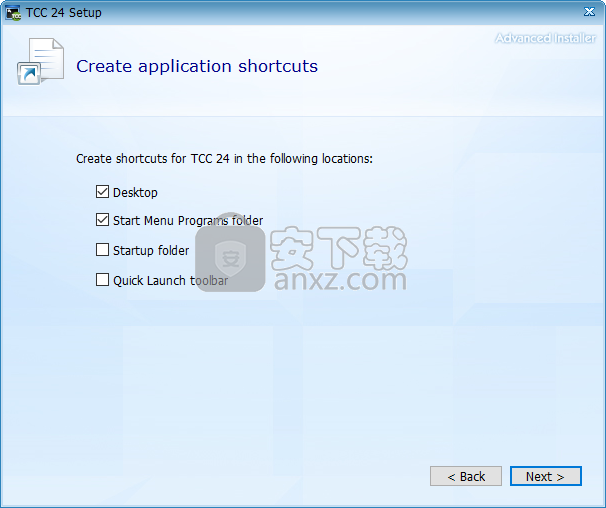
6、弹出以下界面,此界面为程序信息安装界面,可以根据自己需要选择
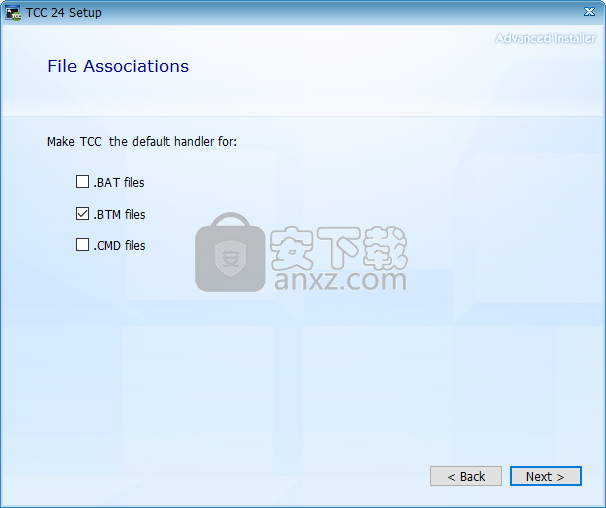
7、现在准备安装主程序,点击安装按钮开始安装或点击上一步按钮重新输入安装信息
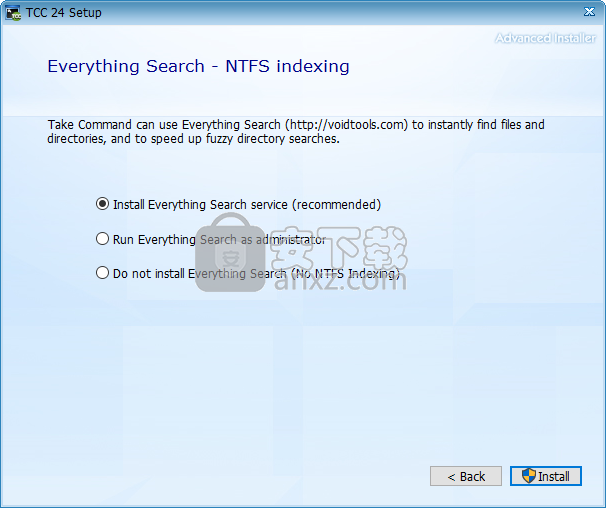
8、等待应用程序安装进度条加载完成即可,需要等待一小会儿
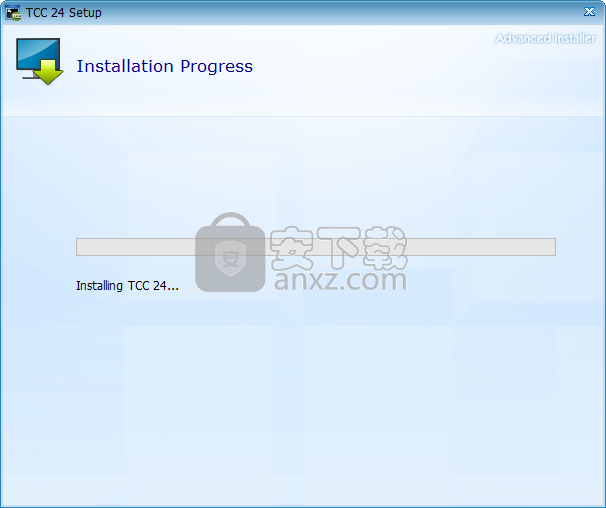
9、根据提示点击安装,弹出程序安装完成界面,点击完成按钮即可
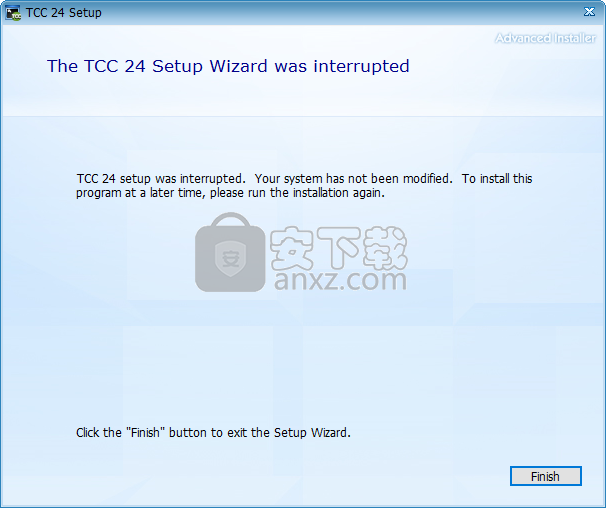
使用说明
TCC兼容任何版本的Microsoft Windows 7,Server 2008R2,Windows 8,Server 2012,Windows 10和Server 2016,包括64位Windows。TCC有32位和64位两种版本。
有两个版本的TCC,因此您可以使用最适合您需求的版本。请参阅比较命令处理器:执行命令,TCC / LE和CMD命令行。
命令提示符对程序员,系统管理员和高级用户至关重要。命令行为任何想要节省时间,扩展控制和/或自动执行任务的用户提供了许多优势。
默认的Windows命令处理器(也称为命令shell或Windows CMD控制台)是CMD.EXE。它是一个控制台应用程序,它执行您在提示符下输入的命令并运行简单的批处理文件(扩展名为.BAT或.CMD的文本文件)。不幸的是,与其他操作系统(例如Linux,具有bash,csh,tcsh,zsh等)的命令处理器相比,CMD shell一直严重缺乏最基本的功能。自从它首次出现在Windows NT 3.1(1993年发布)以来,CMD shell没有发生重大变化。由于CMD固有的局限性,用户经常被迫使用GUI进行不适当的任务,或者编写程序(例如,使用C ++或Visual Basic)来执行CMD shell应该能够处理的简单任务。
在29年多的时间里,JP Software一直在帮助开发人员,系统管理员,技术支持专家和高级用户节省时间和金钱,并治愈他们的CMD shell挫败感。TCC是一个完整的CMD替换命令shell,它为您提供了数千种CMD(甚至那些Linux shell)中不可用的功能。
替换CMD和Windows命令提示符的12个原因
默认的Windows命令处理器是CMD.EXE。它是一个控制台应用程序,它执行在提示符下输入的命令并运行简单的批处理脚本(扩展名为.BAT或.CMD的文件)。不幸的是,与其他操作系统中可用的命令处理器相比,CMD Shell一直非常缺乏最基本的功能。自从它在Windows NT 3.1(1993年发布)中首次出现以来,CMD并没有发生太大变化。
CMD和Windows命令提示符有什么问题?
Windows 10中的CMD具有大约40个内部命令。这仅比25年前CMD在Windows NT 3.1中拥有的要多。
CMD没有(几乎)没有配置选项。您可以在启动行上指定几个开关,仅此而已。
无法创建扩展CMD的插件。您唯一的选择是编写新的外部应用程序。
CMD可以设置其前景色和背景色,等等。无语法着色,输入和输出使用不同的颜色,错误,目录着色。
CMD中的命令行编辑非常简单。
文件名完成是粗略的并且不能编程。
CMD中的变量由环境变量和总共6个内部变量组成。您要查询的所有这些内部CMD和Windows设置?不是来自CMD。
文件查看仅限于TYPE。如果要一次显示一个页面,请通过管道发送到“更多”。是否想返回上一页,进行搜索,上下滚动?你不能
别名?有点。只是不要尝试最基本的命令别名以外的任何方法。
进入Internet时代已有25多年了,而CMD的具有Internet功能的命令则由……组成。内部命令无HTTP或FTP文件访问权限。没有SSL或SSH,也没有SMTP。
帮助几乎不存在。输入命令名称后跟一个/ ?,会有一两段文字输出。想要在构建命令行或编写批处理文件时查看命令语法吗?有关重定向,命令行解析,正则表达式或批处理文件创建的帮助?算了吧。
创建,编辑和调试批处理文件是一项艰巨的任务,并且需要一个集成的解决方案。微软的解决方案是什么?在记事本中编辑批处理文件,在命令行上运行它,然后查看会发生什么。
Take Command 是我们的旗舰产品。 Take Command 是 Windows控制台的完整 替代品 ,它解决了上述所有问题,并为您提供了更好的命令提示符UI,带有语法颜色的批处理编程IDE,以及CMD提示符下不可用的数千个其他功能。
三十年来,JP Software一直在帮助程序员,系统管理员,技术支持专业人员和高级用户节省时间并解决他们的命令提示问题。 Take Command 提供了一种使用Windows命令行应用程序的新方法,为用户带来了命令行的强大功能和GUI的易用性。
软件优势
Take Command结合了命令行的功能和Explorer的易用性。您可以在选项卡式命令提示符窗口中操作文件,并在GUI窗口中查看结果。
Take Command与您现有的Windows命令提示符命令和CMD批处理文件兼容,同时添加了数千个新功能。(并且Take Command比CMD更快地运行CMD批处理文件!)
集成且熟悉的环境意味着您可以快速完成交互式和批处理文件编程任务。
一致的命令提示符命令语法可减少您的学习和开发时间。
在全面的帮助(包括命令行上下文敏感的弹出帮助命令语法),加速开发时间,并减少语法错误。
使用集成的编辑器和批处理文件调试器,可以在短时间内创建和调试批处理脚本。
它的速度非常快- 显示输出的速度比标准CMD命令提示符快20-200%,因此您可以更快地完成工作。
Take Command是完全可定制的,包括多个主题,颜色,菜单,工具栏和窗口,因此您可以创建自己喜欢的界面。
您可以通过别名重新定义命令,为常规任务创建新的命令和功能,并将常用命令分配给单个按键。
用户界面提供英语,法语,德语,意大利语,俄语和西班牙语。
您可以在选项卡式窗口中同时运行多个命令提示符和GUI应用程序,包括我们自己的Take Command Console(TCC),CMD,bash和PowerShell。
该集成的文件浏览器,可以检查目录和文件拖放到选项卡的命令提示符窗口。
可编程选项卡式工具栏使您最多可以创建20个选项卡,每个选项卡上最多具有50个工具栏按钮。工具栏按钮可以启动新的选项卡或窗口,或将命令或文本发送到现有的选项卡。
TCC脚本语言是CMD命令提示符命令的巨大超集,具有246个内部命令,398个内部函数和299个系统变量。几乎所有的CMD命令(例如DIR,COPY,DEL,DIR,START等)都通过数百个附加选项得到了增强,并且TCC添加了200多个新命令。Take Command通常可以执行一两行,而Windows CMD命令则需要数十行(如果可以的话)。
大多数交互式命令(例如COPY,DIR,DEL,MOVE,START等)都有命令对话框,可让您选择文件名和选项并在执行之前查看命令行。最强大的Windows命令处理器也是最容易使用的!
Take Command包括适用于Windows的最佳文本和二进制文件查看器,包括双向滚动,十六进制列表,固定和浮动标尺,网格线,广泛的搜索和打印功能等等。
Take Command包含一个针对编辑脚本和ini文件而优化的编辑器(TCEdit)。
按日期,时间,大小,所有者,描述以及扩展的通配符或正则表达式选择或排除文件,以在文件管理中提供极大的灵活性。
为大多数文件处理命令提示符命令(即COPY,DEL,DIR,MOVE等)指定多个文件名。(COPY甚至支持多个目标以及多个来源。)
脚本语言包括一套完整的流控制结构,包括IF-Then-Else,DO和FOR循环,SWITCH,子例程,批处理库等。
使用集成的图形化IDE创建和调试批处理脚本。IDE包括选项卡式编辑窗口和具有单个步骤,断点,性能分析,语法着色,工具提示,书签以及选项卡式变量和监视窗口的复杂调试器。IDE还包括一个“工具箱”窗口,其中显示了按类别组织的所有内部TCC命令,变量和变量函数。Windows批处理文件编程从未如此简单或更强大!
内置的屏幕回滚缓冲区使您可以查看或打印过去命令的命令行输出,并在任何选项卡式窗口中查找文本。
您有多种重定向类型,包括重定向和管道传输到STDERR,“ here-document”和“ here-string”重定向以及TEE和Y管道配件。
浏览命令行和目录历史记录,文件名和目录完成,并使用高级命令行编辑器使用许多剪切和粘贴选项(即使对于不具有内部剪切和粘贴支持的Windows命令行应用程序)。TCC的所有编辑键都可以通过键对话框重新定义。
为任何内部或外部命令或别名自定义文件名完成。这使Take Command可以根据您输入的命令行智能地选择和显示文件名。您甚至可以使用TCC支持的任何脚本语言(批处理文件,Lua,Python,REXX,Tcl等)对制表符完成进行编程。
可选的命令提示符输入窗口(具有完整的撤消/重做功能)使您可以在将命令发送到活动的选项卡式命令行窗口之前创建和编辑命令。
将击键发送到选项卡式窗口,命令提示符窗口或GUI窗口。
通过使用扩展目录搜索仅输入其名称的一部分来查找系统上的任何目录。
使用TCC的语法和目录颜色,输入,输出,错误和选择颜色以及ANSI x3.64支持为命令行着色。
您可以使用DEDUPE命令搜索,然后选择进行符号链接或删除重复文件。
您可以在所有命令行文件处理命令(COPY,DEL,MOVE等)中访问FTP,TFTP和HTTP(包括SSL和SSH)目录和文件。
从批处理文件或命令行发送SMTP,SMPP和SNPP消息。
Take Command包含内部压缩和提取命令以及GZIP,JAR,TAR,ZIP和7ZIP文件的变量。
比较两个目录并显示已添加,更改或删除的文件。
监视系统的硬件和软件事件,并在触发事件时执行命令。您可以监视剪贴板,目录更改事件日志,网络连接,进程,服务以及USB和Firewire连接。
轻松查询WMI(Windows管理界面)以检索系统配置信息。
通过对Lua, Perl,REXX,Python,PowerShell, Tcl / tk和任何活动脚本语言的内部支持来扩展脚本。您甚至可以在批处理脚本中组合多种语言。
Take Command与视力障碍者的屏幕阅读器兼容。
使用插件创建您自己的变量或命令,或使用许多第三方插件库之一。
人气软件
-

ModScan(ModScan调试工具)32位和64位 4.37 MB
/简体中文 -

华硕Armoury Crate系统控制软件 1.31 MB
/简体中文 -

logviewer pro(日志文件分析工具) 0.64 MB
/简体中文 -

非华为电脑PCManager管理器 84.0 MB
/简体中文 -

Kingston Format Utility(金士顿u盘修复工具) 7.25 MB
/简体中文 -

key Product Key Explorer(密钥查看器) 7.27 MB
/简体中文 -

Windows 10 数字永久激活工具 2.80 MB
/简体中文 -

MSI Dragon Center(龙盾控制中心) 156.0 MB
/简体中文 -

virtual audio cable(虚拟声卡) 1.57 MB
/简体中文 -

Macs Fan Control(电脑风扇控制软件) 8.54 MB
/简体中文


 2345软件管家 7.9.0.4592
2345软件管家 7.9.0.4592  360安全卫士 v13.0.0.2175
360安全卫士 v13.0.0.2175 






